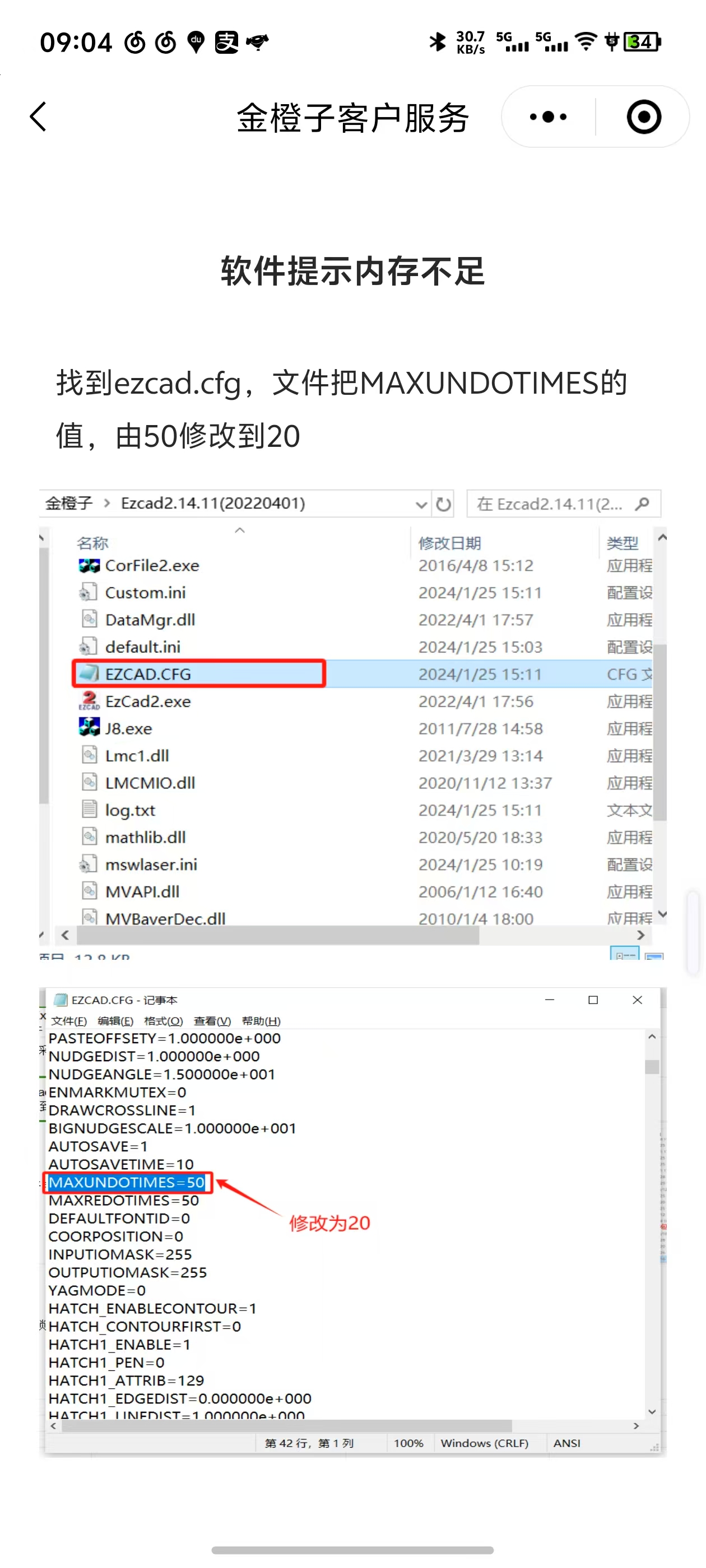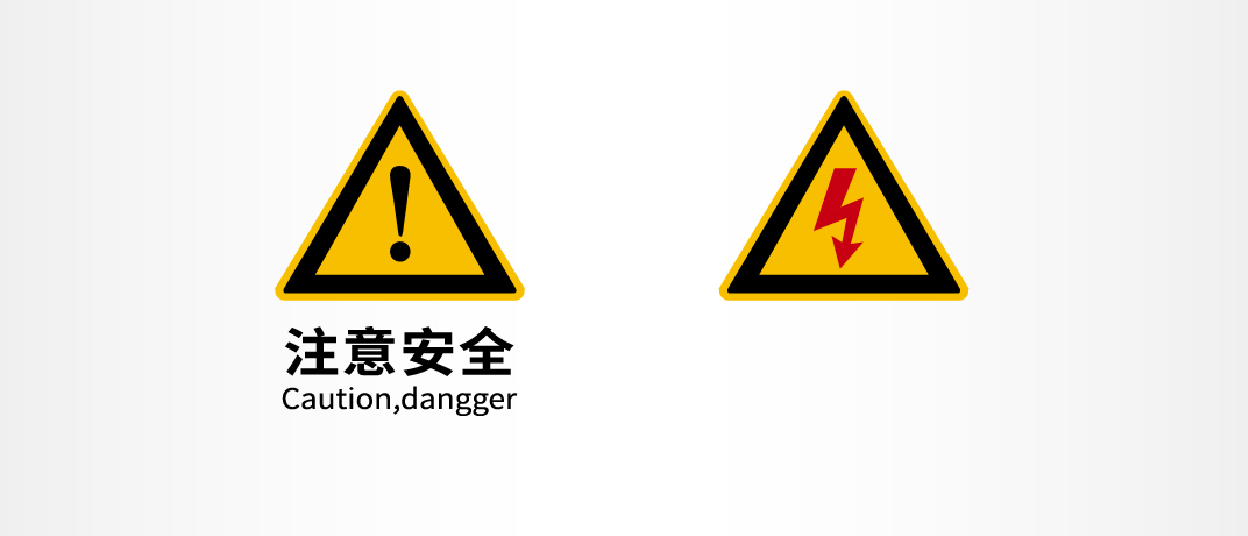图片处理+激光打标机软件打图片教程
关于激光打标机打照片的教程浪起激光已经分享过,今天结合其他技术人员给的方法,给大家另一种思路:

木刻画照片的处理技巧,同时也适用于金属照片:
首先安装Photoshop软件(简称PS)和美图秀秀软件;准备好自己要雕刻的图保存电脑桌面上;打开美图秀秀,选择美化图片。

2.打开美化点击打开一张图片选择自己要雕刻的图片打开。

3.点击艺术然后点击素描,图片就变成黑白的了,然后点击下确定。

4.因为改成黑白颜色后颜色比较淡,所以可以点击下蜡笔,然后点击确定,如果感觉颜色深重可以就点击一次蜡笔就可以了,如果想再次加重颜色,可以再次点击蜡笔。颜色加重后背景的颜色也跟着变重了,可以点击右侧的亮度和对比度进行调整下。图片这里用美图秀秀就完成了点击右上角的保存,然后保存下来就可以了保存成BMP格式。

下面是用PS处理保存好的处理好的图片的操作:
打开PS软件,然后点击文件,打开,选择刚才处理的图点击打开,确定。然后点击图像图像大小。输入要雕刻的尺寸尽量保持宽和高的比例不变,如果像素变化比较多可以去掉下面重新定位图像像素的对号直接设置尺寸就可以。

如果图像显示的尺寸正好就不需要点击缩放工具了。如果图像显示比较小,可以点击下面的缩放工具可以放大一些;然后点击图像模式灰度然后点击扔掉。

再次点击图像模式位图,输出输入的越大越密集,一般建议三百到八百之间下面选半调网屏点击确定,频率越大点越密集形状选圆形点击确定。把做好的图片导入激光打标软件接下来就耐心等待激光打标机把你的创意变成精美的成品吧。
当然对于照片的质量激光设备也是有要求的,因为照片激光打标机不是打印机,说通俗点,照片激光打标机打标图案的时候是根据图案的分辨率来打标的,图片颜色深的地方打出来颜色就深一点,图片颜色浅的地方打出来颜色就浅一点。光纤激光打标机并不能根据图案的颜色做出调整打出相应的颜色。在物体上打标出来的颜色是基于物体本身的颜色而不同的,有些材质的颜色我们是可以打出很多种来,比如不锈钢,甚至可以打出五颜六色来。但是 不管是打标哪一种颜色都是需要事先对参数进行适当的调节。调节好之后参数在打标过程中是不变的,所以我们的图片如果是颜色很丰富,但是颜色之间对比度不高的那种的话,用光纤激光打标机打标出来之后就会丢失大量的细节,很多对比度不高的地方可能出来之后是一种颜色,就糊在一起了。最好用对比度非常高的图片。打出来图像还原度就比较高。激光打标机软件上识别的图案,使用COREDRAW来做(这样可以除掉很多不必要的细节)。然后就算图片没问题了,但是要打出那么明显的深度对比来也是不容易。光纤激光打标机打标图案线条简单,深度比较统一的图会比较好。

本文链接:https://goldlaser.cn/news/1137.html 转载需授权!